定时任务
在实际项目开发中Web应用有一类不可缺少的,那就是定时任务。 定时任务的场景可以说非常广泛,比如某些视频网站,购买会员后,每天会给会员送成长值,每月会给会员送一些电影券; 比如在保证最终一致性的场景中,往往利用定时任务调度进行一些比对工作;比如一些定时需要生成的报表、邮件;比如一些需要定时清理数据的任务等。 所以我们提供方便友好的web界面,实现动态管理任务,可以达到动态控制定时任务启动、暂停、重启、删除、添加、修改等操作,极大地方便了开发过程。
提示
定时任务基于Quartz.Net开发
功能简述
定时任务模块支持本地任务和外部接口任务
本地任务全部放在Yuebon.Quartz.Jobs项目中,其中HttpResultfulJob是执行远程接口任务的实现,不要删除。自定义实现其他任务可以参考的TestJob写法。每个任务都要实现IJob这个接口。
支持Cron表达式和json格式参数,cron表达式参考cron表达式生成器
支持任务执行Email通知,方便运维及时知道任务执行情况,可以设置不通知、异常通知(出异常时才通知)、所有通知(任务执行成功或失败都会通知)
添加任务
编写完任务的执行代码后即可运行系统,在界面【定时任务】-【任务列表】中添加任务的执行规则,如图:

便捷的Cron选择器
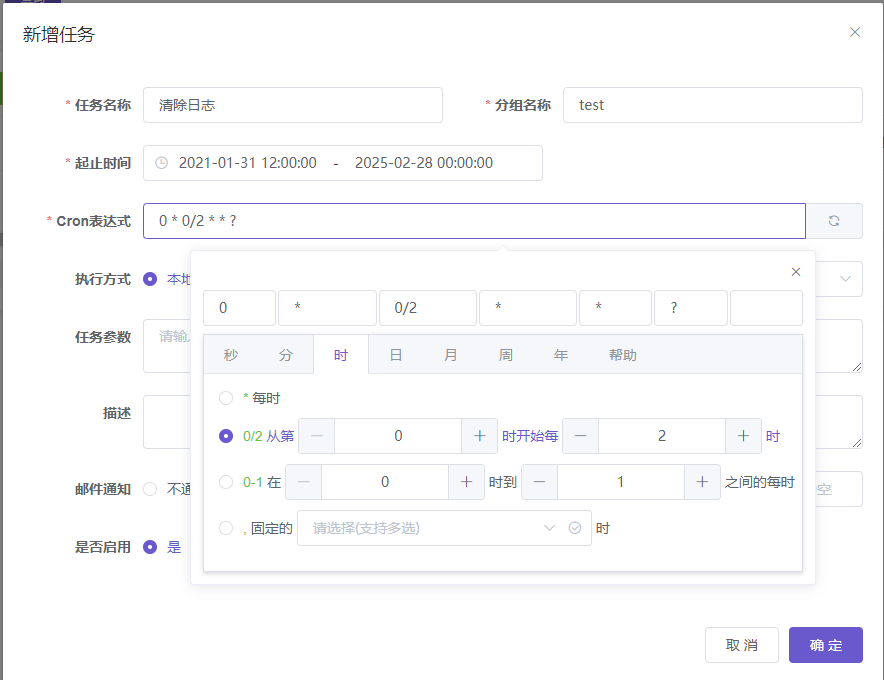
添加任务规则后,在界面直接点击启用即可
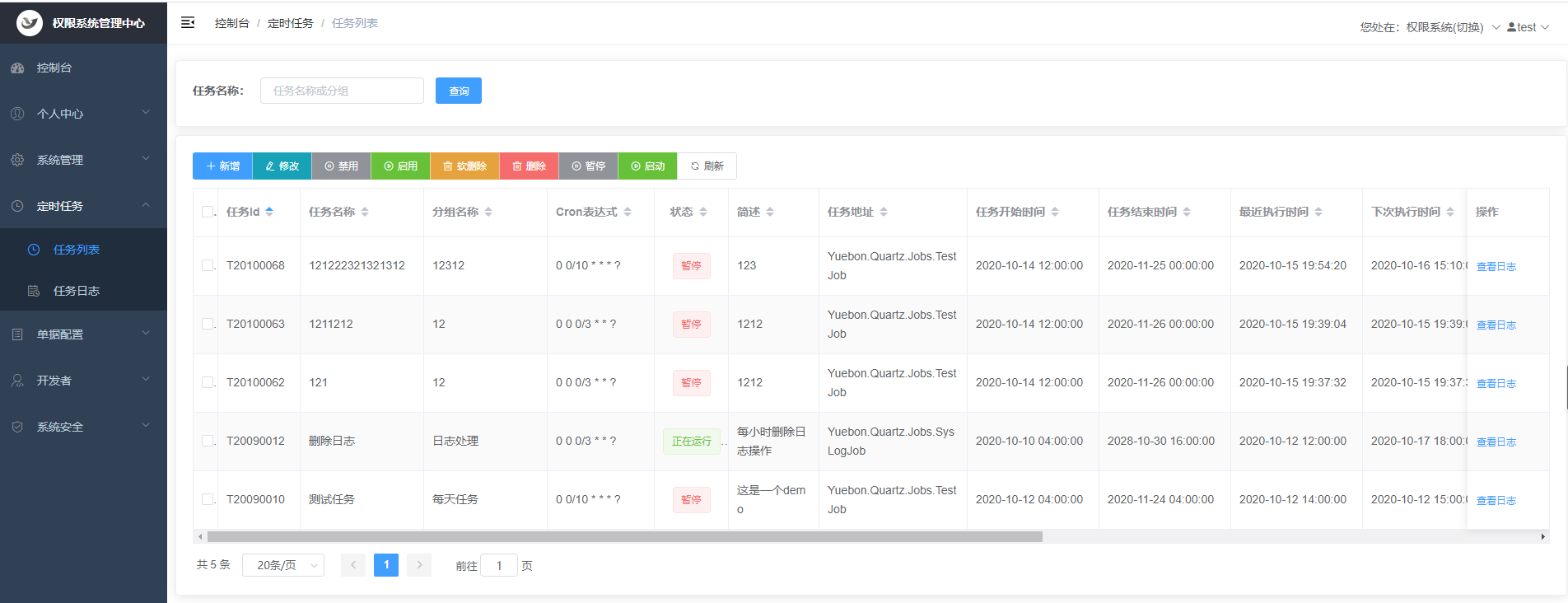
提示
支持提供CRON规则
任务日志
在任务列表页面可以查看最近40条处理日志记录
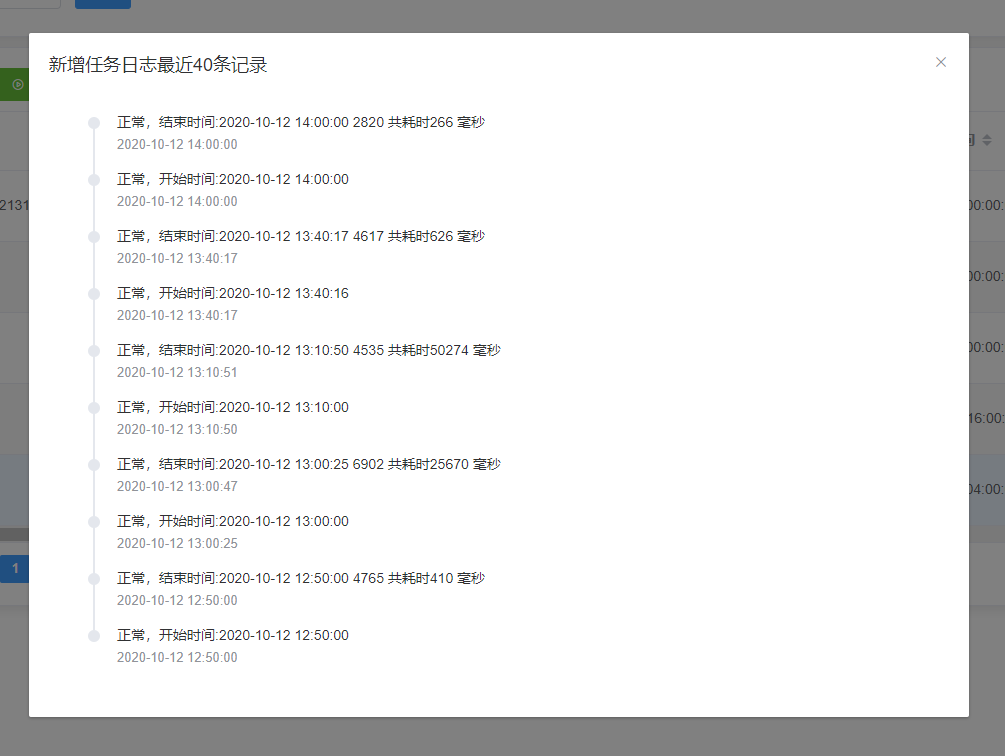
查看所有任务的日志在【定时任务】-【任务日志】中查看
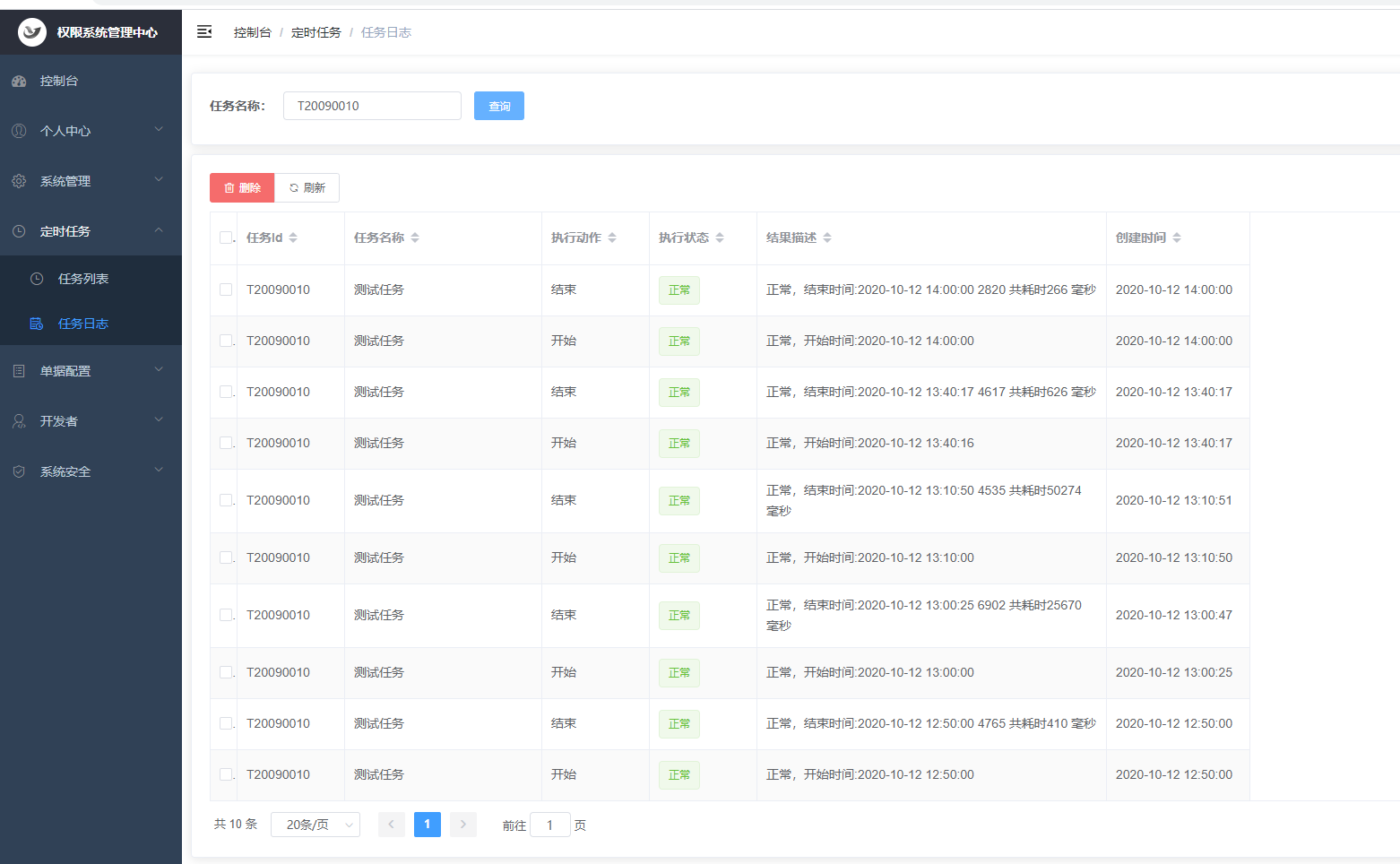
任务启动
QuartzService实现系统启动时定时任务的启动与执行操作,在Startup中注入服务即可。
services.AddHostedService<QuartzService>();
编写任务代码
在Yuebon.Quartz.Jobs中编写定时任务的执行代码。比如TestJob
namespace Yuebon.Quartz.Jobs
{
/// <summary>
/// 测试demo
/// 必须实现IJob接口中的Execute()方法
/// </summary>
public class TestJob : IJob
{
ITaskManagerService iService = IoCContainer.Resolve<ITaskManagerService>();
public Task Execute(IJobExecutionContext context)
{
DateTime dateTime = DateTime.Now;
YuebonCacheHelper yuebonCacheHelper = new YuebonCacheHelper();
SysSetting sysSetting = JsonSerializer.Deserialize<SysSetting>(yuebonCacheHelper.Get("SysSetting").ToJson());
Stopwatch stopwatch = new Stopwatch();
stopwatch.Start();
AbstractTrigger trigger = (context as JobExecutionContextImpl).Trigger as AbstractTrigger;
string sqlWhere = string.Format("Id='{0}' and GroupName='{1}'", trigger.Name, trigger.Group);
TaskManager taskManager = iService.GetWhere(sqlWhere);
if (taskManager == null)
{
FileQuartz.WriteErrorLog($"任务不存在");
return Task.Delay(1);
}
try
{
string msg = $"开始时间:{dateTime.ToString("yyyy-MM-dd HH:mm:ss ffff")}";
//记录任务执行记录
iService.RecordRun(taskManager.Id, JobAction.开始,true, msg);
//初始化任务日志
FileQuartz.InitTaskJobLogPath(taskManager.Id);
var jobId = context.MergedJobDataMap.GetString("OpenJob");
//todo:这里可以加入自己的自动任务逻辑
Log4NetHelper.Info(DateTime.Now.ToString() + "执行任务");
stopwatch.Stop();
string content = $"结束时间:{DateTime.Now.ToString("yyyy-MM-dd HH:mm:ss ffff")} 共耗时{stopwatch.ElapsedMilliseconds} 毫秒\r\n";
iService.RecordRun(taskManager.Id, JobAction.结束, true, content);
if (taskManager.SendMail == MsgTypeOption.All.ToInt())
{
string emailAddress = sysSetting.Email;
if (!string.IsNullOrEmpty(taskManager.EmailAddress))
{
emailAddress = taskManager.EmailAddress;
}
List<string> recipients = new List<string>();
recipients = emailAddress.Split(",").ToList();
var mailBodyEntity = new MailBodyEntity()
{
Body = msg + content + ",请勿回复本邮件",
Recipients = recipients,
Subject = taskManager.TaskName
};
SendMailHelper.SendMail(mailBodyEntity);
}
}
catch (Exception ex)
{
stopwatch.Stop();
string content = $"结束时间:{DateTime.Now.ToString("yyyy-MM-dd HH:mm:ss ffff")} 共耗时{stopwatch.ElapsedMilliseconds} 毫秒\r\n";
iService.RecordRun(taskManager.Id, JobAction.结束, false, content + ex.Message);
FileQuartz.WriteErrorLog(ex.Message);
if (taskManager.SendMail == MsgTypeOption.Error.ToInt() || taskManager.SendMail == MsgTypeOption.All.ToInt())
{
string emailAddress = sysSetting.Email;
if (!string.IsNullOrEmpty(taskManager.EmailAddress))
{
emailAddress = taskManager.EmailAddress;
}
List<string> recipients = new List<string>();
recipients = emailAddress.Split(",").ToList();
var mailBodyEntity = new MailBodyEntity()
{
Body = "处理失败," + ex.Message + ",请勿回复本邮件",
Recipients = recipients,
Subject = taskManager.TaskName
};
SendMailHelper.SendMail(mailBodyEntity);
}
}
return Task.Delay(1);
}
}
}
如遇到问题到Issues反馈
